怎么设置win10共享文件
发布时间:2016-11-08 13:20
相关话题
共享其实就是方便在网络上进行访问,要同局域才可以访问,那怎么设置win10共享文件呢?小编为大家分享了设置win10共享文件的方法。
设置win10共享文件方法
双击Win10系统桌面上的这台电脑,找到要共享的文件夹,如下图所示。
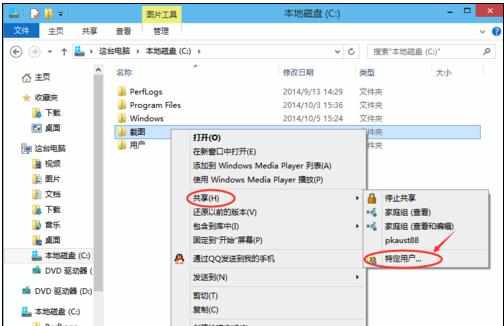
右键要共享的文件夹,将鼠标移动到“共享“上,点击特定用户。如下图所示。
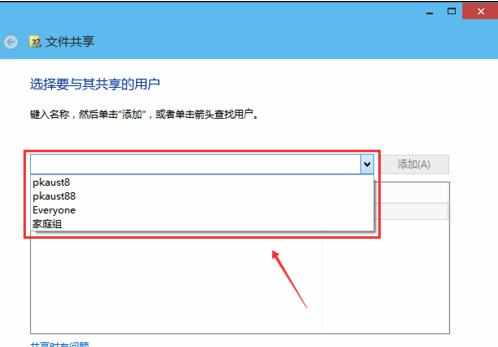
点击后,弹出文件共享窗口,点击下面的向下箭头,可以打开下拉共享用列表,如下图所示。
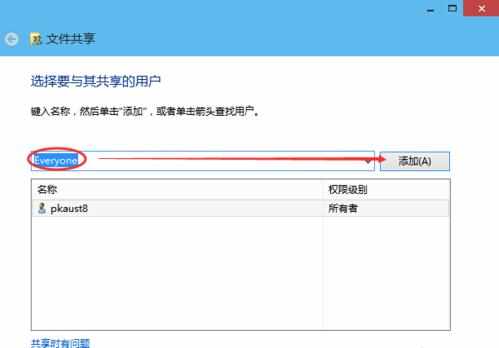
选择要共享的用户,点击添加,如下图所示。
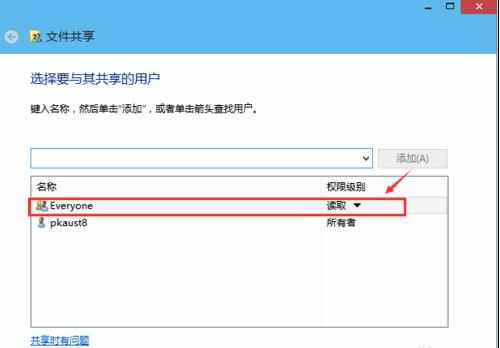
点击后,共享的用户就可以在底下的方框里看到,如下图所示。
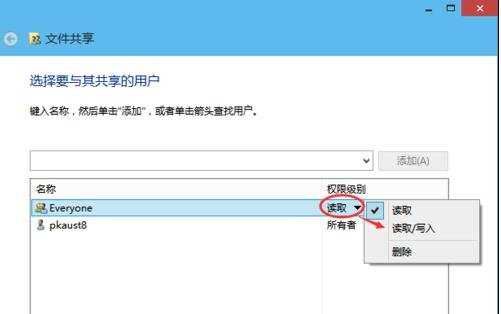
点击底下方框的权限级别向下箭头,可以设置权限。如下图所示。
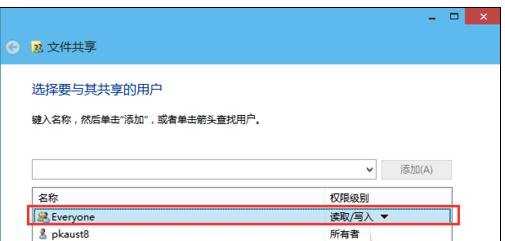
都设置好后,点击共享。如下图所示。
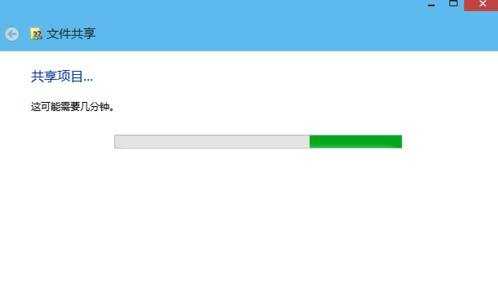
点击后,系统设置共享文件夹,要等待几分钟,如下图所示。
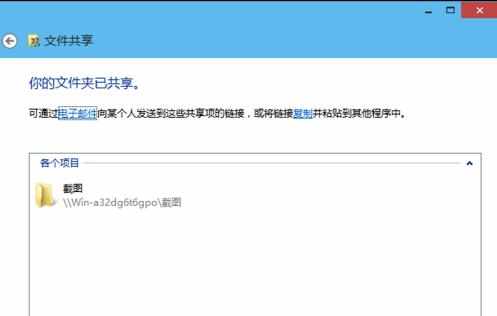
系统提示共享文件夹设置成功,点击完成。如下图所示。
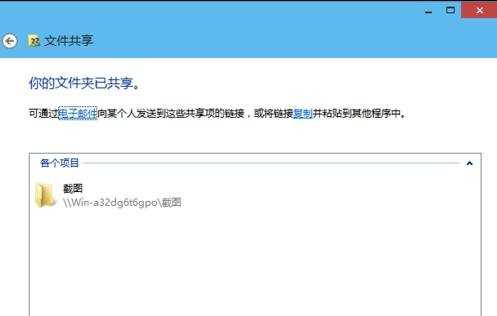

怎么设置win10共享文件的评论条评论